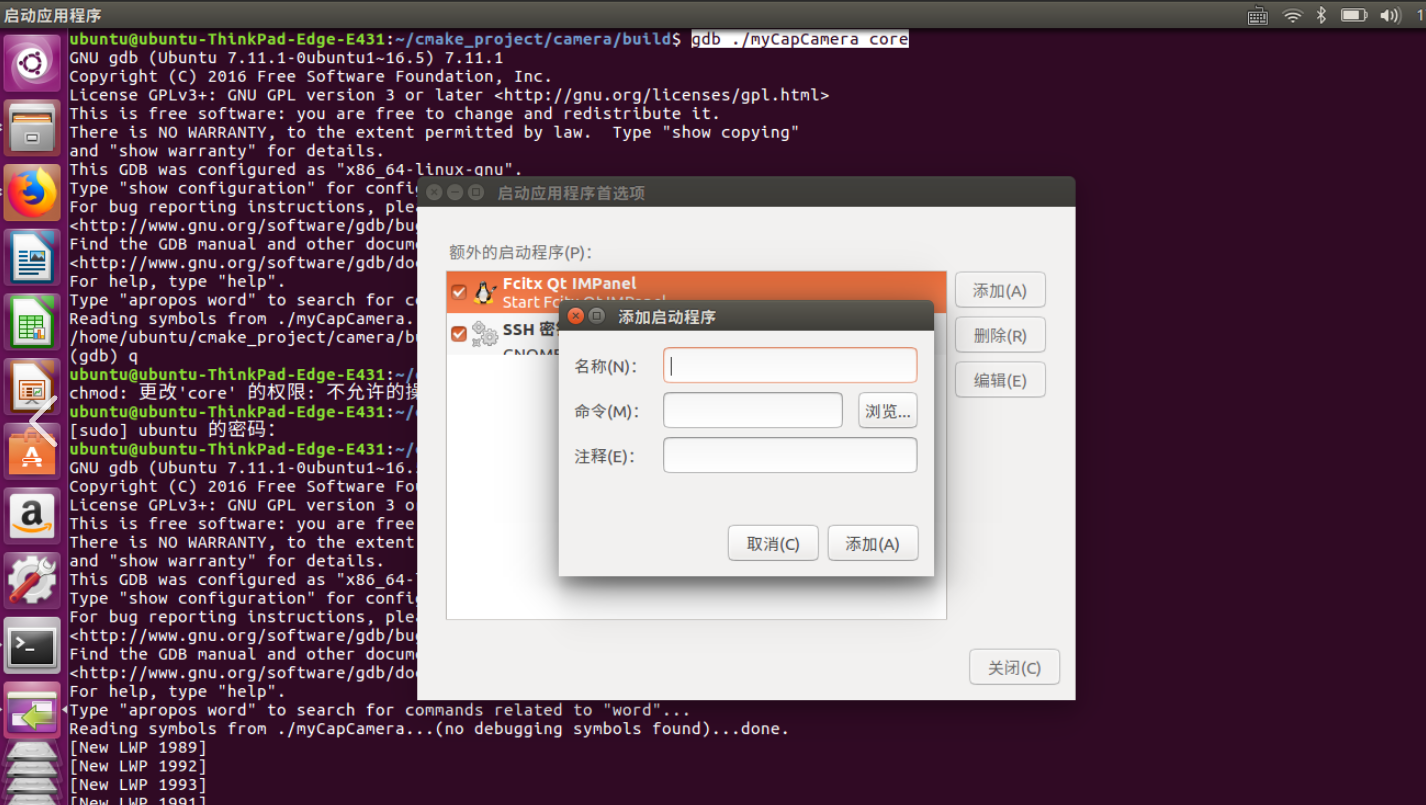
Linux系统开机自启动脚本(案例:Raspberry Pi 4B脚本)
本篇博客为手把手教学的 Linux 系统开机自启动脚本教程,且额外包含有 Raspberry Pi 4B 的开机自启动案例。
前言:本篇博客为手把手教学的 Linux 系统开机自启动脚本教程,且额外包含有 Raspberry Pi 4B 的开机自启动案例。日常工程项目中往往需要 Linux 系统能够自启动一些代码程序,本篇博客利用虚拟机下的 Ubuntu 自启动脚本来进行教学,且额外提供了 Raspberry Pi 4B 的案例操作。望这篇博文能给读者朋友遇到的各种 Linux 系统自启动工程带来些许帮助,Respect!
Ubuntu自启动:

Raspberry Pi 4B自启动:

一、Linux系统自启动概述
在 Linux 操作系统中,自启动是指在系统启动过程中自动运行程序或服务的过程。这通常是通过一些特定的机制实现的,这些机制会随着不同的 Linux 发行版和系统初始化系统的不同而有所差异。
Linux 系统自启动的意义体现在以下几个方面:
1、自动化和效率: 自启动允许系统在启动时自动运行关键服务和应用程序,无需人工干预。 这提高了系统的自动化水平,节省了管理员的时间,并确保了服务的高可用性。
2、系统稳定性: 对于生产环境和服务型系统,关键服务需要从系统启动时刻就开始运行,以保证系统的稳定性和服务的连续性。
3、服务管理: 自启动服务可以被系统服务管理器(如systemd或init)管理,这样可以方便地控制服务的启动、停止、重启和状态查询。
4、资源管理: 通过自启动,系统可以在启动时根据需要分配资源,如网络接口、文件系统挂载等。
5、安全性: 自启动脚本和服务可以在系统启动时执行安全相关的任务,如更新防火墙规则、启动加密服务、检查系统文件完整性等。
6、定制化: 系统管理员可以根据组织的需要定制自启动程序,以适应特定的业务需求和工作流程。
7、维护和支持: 对于需要24/7运行的系统,如服务器和云基础设施,自启动是确保系统持续运行和易于维护的关键。
8、用户体验: 对于桌面用户,自启动可以确保在登录后立即获得所需的环境和应用程序,如即时通讯客户端、邮件客户端等。
9、系统恢复: 在系统崩溃或意外关机后重启时,自启动脚本可以帮助系统恢复到正常状态,执行数据同步、校验和修复等操作。
10、开发和支持: 对于开发人员,自启动脚本可以用来启动开发环境、数据库服务和后台服务,以便于快速开始工作。

二、Linux系统自启动方案
在 Linux 系统中,可以通过多种方式设置自启动脚本,以确保在系统启动时自动运行特定的脚本或程序。以下是几种常见的设置自启动脚本的方法:
2.1 rc.local方案
/etc/rc.d/rc.local 文件会在 Linux 系统各项服务都启动完毕之后再被运行。所以你想要自己的脚本在开机后被运行的话,可以将自己脚本路径加到该文件里。 但是,首先需要确认你有运行这个文件的权限。
$ chmod +x /etc/rc.d/rc.local我们创建了一个脚本,当它被执行之后,将在家目录下写入有特定信息的文件。
vim auto_run_script.sh
#!/bin/bash
date >> /home/ok/output.txt
hostname >> /home/ok/output.txt保存退出后,再给它赋予可执行权限:
chmod +x auto_run_script.sh我们再将脚本添加到 /etc/rc.d/rc.local 文件最后一行:
vim /etc/rc.d/rc.local
/home/ok/auto_run_script.sh接下来,我们就可以试试效果了。直接重启系统就可以了:
sudo reboot重启之后,就会在用户目录下看到脚本执行的结果了。
2.2 systemd方案
1、创建服务单元文件
在 ~/.config/systemd/user/ 目录下创建一个以 .service 为后缀的服务单元文件,例如 myprogram.service。
~/.config/systemd/user/ 和 /etc/systemd/system/ 是两个不同的目录,用于存放 Systemd 服务的配置文件,但它们在作用范围和用途上有所不同。
1. ~/.config/systemd/user/ 目录:
- 这是针对单个用户的 Systemd 服务配置目录,每个用户都可以在自己的家目录下使用这个目录。
- 该目录中的服务配置只对当前用户可见,不会影响其他用户的服务配置。
- 用户可以在这里定义自己的 Systemd 服务,并且这些服务只在该用户登录时运行,当用户注销或关机时,对应的服务也会停止。
2. /etc/systemd/system/ 目录:
- 这是系统范围的 Systemd 服务配置目录,用于存放全局的服务配置文件。
- 该目录中的服务配置对系统上的所有用户都可见,因为它们是在整个系统启动时加载的。
- 系统管理员通常会在这里定义系统范围的服务,这些服务将在系统启动时自动运行,并且在整个系统运行期间持续工作,无论是否有用户登录。
总结:
- ~/.config/systemd/user/ 用于用户级别的 Systemd 服务配置,只对当前用户生效,服务在用户登录时运行。
- /etc/systemd/system/ 用于系统级别的 Systemd 服务配置,对整个系统的所有用户生效,服务在系统启动时运行。
2、配置服务单元文件
在服务单元文件中,定义程序的启动配置。例如:
[Unit]
Description=My Program
[Service]
ExecStart=/path/to/myprogram
[Install]
WantedBy=default.target请将 /path/to/myprogram 替换为实际的应用程序的完整路径(myprogram 是二进制应用程序)。

3、重新加载 systemd 用户配置
使用以下命令重新加载 systemd 用户配置,使其生效:
systemctl --user daemon-reload4、启用并启动服务
启用服务,使其在用户登录时自动运行:
systemctl --user enable myprogram启动服务:
systemctl --user start myprogram现在,每次用户登录时,程序将自动运行。
2.3 init.d脚本方案
1、创建脚本文件
首先,创建一个脚本文件,比如命名为 autostart.sh,并将需要在开机时自动运行的命令或程序添加到脚本中。例如,假设我们要在系统启动时自动运行一个名为 myprogram 的应用程序,可以将以下内容添加到脚本中:
#!/bin/bash
/path/to/myprogram请将 /path/to/myprogram 替换为实际的应用程序路径。
2、赋予脚本文件执行权限
保存脚本文件后,确保脚本文件具有可执行权限,以便系统可以执行它。使用以下命令为脚本文件添加执行权限:
chmod +x autostart.sh3、将脚本文件移动到 /init.d 目录下
将脚本文件移动到 /etc/init.d/ 目录中,这样系统将在启动时自动查找该目录下的脚本文件。使用以下命令将脚本文件移动到目标目录:
sudo mv autostart.sh /etc/init.d/4、添加脚本到启动项
使用 sudo update-rc.d 命令将脚本添加到启动项中,以便在系统启动时自动运行。例如,执行以下命令将脚本文件添加到启动项:
sudo update-rc.d autostart.sh defaults三、虚拟机Ubuntu自启动脚本
本文针对的是 Ubuntu 18.04 系统的设置操作
在 Ubuntu16 版本后系统取消 rc.local 的设置,并把这个设置的权限交给了 systemd 来处理,但很多朋友发现 systemd 非常不好用,那我们要怎么操作来完成开机自启命令的添加呢?
其实 Ubuntu 18.04 取消了 rc.local 的设置,但并没有真正的删除这项的配置,我们可以自己恢复 rc.local 来重新设置开机自启命令。
1、 检查系统中 rc-local.service;
运行 ls /lib/systemd/system | grep rc 你可以看到有很多启动脚本,其中就有我们需要的 rc-local.service

2、修改 rc-local.service;
打开 rc-local.service 脚本内容,内容如下:

一般正常的启动文件主要分成三部分
[Unit] 段: 启动顺序与依赖关系
[Service] 段: 启动行为,如何启动,启动类型
[Install] 段: 定义如何安装这个配置文件,即怎样做到开机启动
可以看出,/etc/rc.local 的启动顺序是在网络后面,但是显然它少了 Install 段,也就没有定义如何做到开机启动,所以显然这样配置是无效的。 因此我们就需要在后面帮他加上 [Install] 段:
[Install]
WantedBy=multi-user.target
Alias=rc-local.service
PS:添加了[Install]内容后,下面两行的 WantedBy 和 Alias 两个英文跟上面的都是绿色的,要是绿色才有用。
一般需要先修改 rc-local.service 的权限才可以进行编辑。
sudo chmod 777 /lib/systemd/system/rc-local.service按照自己的需求编写一个需要运行的代码,作者的如下:
简单的终端打印 “hello world\r\n”

3、新建并修改 rc.local 文件
查看系统中有无 /etc/rc.local 这个文件,没有则自己创建一个。 然后把你需要启动脚本写入 /etc/rc.local ,我们不妨写一些测试的脚本放在里面,以便验证脚本是否生效。
sudo vim /etc/rc.local/etc/rc.local 中的内容如下,脚本执行 /home/senak/auto/hello;

4、给 rc.local 加上权限;
sudo chmod 777 /etc/rc.local
5、建立软连接
ln -s /lib/systemd/system/rc.local.service /etc/systemd/system/ 
6、使能 rc-local 的功能;
systemctl start rc-local
systemctl enable rc-local7、Linux 系统自启动脚本结果;
如果在 /etc/rc.local 中添加的是 ./test.sh 这种类型的,要在末尾加上 &,不然重启 ubuntu 的时候会卡在启动界面进不去系统(如下图所示,作者就是卡在虚拟机的启动界面了,但是按 ESC 可以看出终端确实在持续打印目标文件)。

四、树莓派4B自启动脚本案例
4.1 Espeak的脚本安装
作者使用一个例子程序,其功能是在树莓派启动时播报「Welcome to the world of Raspberry Pi」。该程序使用 Espeak 库实现,因此需要安装依赖项。
sudo apt-get install espeak进入 /home/pi 目录运行下面的命令创建 sample.py 文件。
sudo nano sample.py贴入下面的代码并保存(CTRL+X 后键入 Y 回车)。
#! /usr/bin/env python
from subprocess import call
call(['espeak "Welcome to the world of Raspberry Pi" 2>/dev/null'], shell=True)
4.2 rc.local自启动
1、编辑 /etc/rc.local 文件,需要使用 root 权限才能写入。
sudo chmod 777 /etc/rc.local
sudo vi /etc/rc.local
2、配置好之后每当树莓派启动时,都会在其他服务启动前先运行这行命令。也正因为如此,当你的程序依赖某个服务时(如网络),需要等待这些服务正常启动之后才不会出错。
如果你希望记录程序的运行结果,还可以添加程序的输出,例如:
sudo python /home/pi/sample.py & > /home/pi/Desktop/log.txt 2>&1
3、Raspberry Pi 4B 系统自启动脚本结果;


开放原子开发者工作坊旨在鼓励更多人参与开源活动,与志同道合的开发者们相互交流开发经验、分享开发心得、获取前沿技术趋势。工作坊有多种形式的开发者活动,如meetup、训练营等,主打技术交流,干货满满,真诚地邀请各位开发者共同参与!
更多推荐
 已为社区贡献22条内容
已为社区贡献22条内容





所有评论(0)